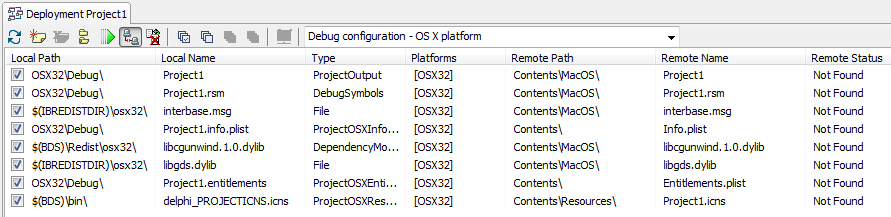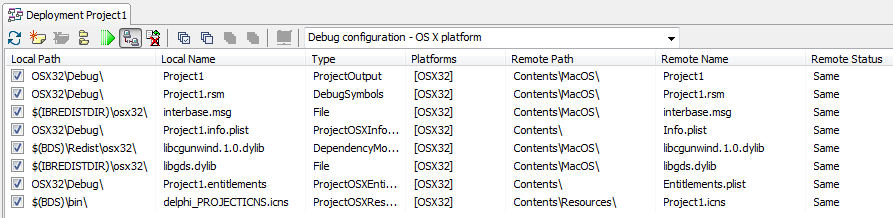Bereitstellungs-Manager - Bereitstellen von Projekten
Nach oben zu Bereitstellungs-Manager
Mit dem Bereitstellungs-Manager können Sie Ihre Anwendungen für jede unterstützte Zielplattform bereitstellen. In diesem Thema werden die für eine erfolgreiche Bereitstellung eines Projekts mit dem Bereitstellungs-Manager auszuführenden Schritte beschrieben.
Die Schritte für die Bereitstellung Ihrer Anwendung auf allen unterstützten Plattformen sind im Grunde fast identisch. Der einzige Unterschied betrifft die Einrichtung der jeweiligen Zielplattform:
- Für Windows, OS X und iOS:
- Installieren Sie den Platform Assistant-Server auf einem Computer, auf dem die Zielplattform ausgeführt wird bzw. auf dem OS X ausgeführt wird, wenn Sie Ihre Anwendung für iOS bereitstellen.
- Führen Sie den Platform Assistant-Server auf diesem Computer aus. Mit dem Platform Assistant-Server werden die Dateien übernommen, die Ihr Projekt für die Ausführung auf der Zielplattform benötigt.
- Stellen Sie sicher, dass ein Verbindungsprofil vorhanden ist, das auf den laufenden Platform Assistant-Server zeigt, oder erstellen Sie eins.
- Klicken Sie in der Projektverwaltung mit der rechten Maustaste auf die gewünschte Zielplattform, und wählen Sie Eigenschaften. Wählen Sie im Dialogfeld Plattformeigenschaften ein Verbindungsprofil aus der Dropdown-Liste Profil aus, und klicken Sie auf OK, um das Dialogfeld zu schließen und die Änderungen zu übernehmen. RAD Studio stellt mit dem zugeordneten Profil eine Verbindung zu dem Zielcomputer her.
- Für Android müssen Sie RAD Studio ein Android SDK hinzufügen.
So stellen Sie ein Projekt bereit:
- Hinweis: Sie müssen Ihr Projekt erzeugen, bevor Sie es bereitstellen können.
Wählen Sie Projekt > Bereitstellung, um den Bereitstellungs-Manager zu öffnen, und führen Sie diese Schritte aus:
- Wenn Ihre Bereitstellung für die Windows-, OS X- oder iOS-Plattform erfolgen soll:
- Fügen Sie die Dateien hinzu, die bereitgestellt werden sollen, und konfigurieren Sie sie bei Bedarf. Weitere Informationen finden Sie unter Bereitstellungs-Manager - Hinzufügen von Dateien und Bereitstellungs-Manager - Löschen von Dateien.
- Klicken Sie in der Symbolleiste des Bereitstellungs-Managers auf die Schaltfläche Weitergeben (
 ).
).
Der Bereitstellungsprozess beginnt, und RAD Studio bezieht die ausgewählten Dateien in Ihre bereitgestellte Anwendung ein. Wenn die Bereitstellung erfolgreich ausgeführt wurde, werden im Meldungsfenster mehrere Meldungen in der Form paclient Befehlszeile für "<Profilname>" und bei Beendigung eine Erfolgsmeldung angezeigt. Außerdem werden die Werte für den Remote-Status aktualisiert. Zu diesem Zeitpunkt sollte das Fenster des Bereitstellungs-Managers wie in der folgenden Abbildung dargestellt aussehen.
Das Projekt ist nun bereitgestellt. Die Ausgabedatei oder -dateien hängen von der Zielplattform ab. Siehe Bereitstellung von geräteübergreifenden Anwendungen.
Für bestimmte Zielplattformen fügt der Bereitstellungs-Manager der Liste der für die Weitergabe bereiten Dateien eine externe Debug-Symboldatei (.rsm) hinzu. Die RSM-Datei ist nur für die Ausführung von Projekten im Debug-Modus erforderlich. Standardmäßig wird eine .rsm-Datei erzeugt, wenn es sich bei der ausgewählten Zielplattform um 64-Bit-Windows, OS X oder iOS-Simulator handelt. Um die Erzeugung einer .rsm-Datei zu aktivieren oder zu deaktivieren, können Sie die Option Mit externen Debug-Symbolen (auf der Seite Projekt > Optionen > Delphi-Compiler > Linken) umschalten.
Hinweis: Die .rsm-Datei ist nur erforderlich, wenn Sie die Anwendung im Debug-Modus ausführen möchten. Ansonsten können Sie sie aus der Liste entfernen.
Weitere Informationen zum Bereitstellungs-Manager
Nach der Konfiguration des Bereitstellungs-Managers für Ihr Projekt enthält das Stammverzeichnis mit den Quelldateien Ihres Projekts eine Datei mit der Erweiterung deployproj und demselben Namen wie Ihr Projekt. In dieser Datei wird die Konfiguration des Bereitstellungs-Managers für Ihr Projekt gespeichert. Wenn Sie also RAD Studio oder das aktuelle Projekt schließen, wird die Konfiguration gespeichert. Auf diese Weise wird bei jedem Öffnen eines Projekts, für das eine Bereitstellungskonfiguration benötigt wird, die Konfiguration wiederhergestellt und automatisch beim Hinzufügen oder Entfernen von Dateien für die Bereitstellung aktualisiert.
Siehe auch
- Bereitstellungs-Manager
- Bereitstellungs-Manager - Hinzufügen von Dateien
- Bereitstellungs-Manager - Weitere Dateien hinzufügen
- Bereitstellungs-Manager - Löschen von Dateien
- Bereitstellen von iOS-Anwendungen für die Ad-hoc-Weitergabe
- Bereitstellen von iOS-Anwendungen für die Übermittlung an den App Store
- Link-Optionen